Cómo trabajar con los elementos Historial de tareas y Comentarios
Cuando gestionas proyectos, necesitas darle seguimiento a muchas y diferentes tareas, además de interactuar con tu equipo. Para construir flujos de trabajo de forma eficaz, puedes ver el historial de tareas, dejar comentarios y adjuntar documentos para comentarlos con el equipo.
En este artículo hablaremos de cómo hacer y ver comentarios, así como consultar el historial de tareas.
Cómo trabajar con comentarios
Los comentarios son una herramienta que te ayuda a comunicarte con los miembros de tu equipo de forma más eficaz, compartir información y revisiones, almacenar datos y resolver problemas.
Hacer un comentario
Para dejar un comentario, accede a una tarea y escribe un mensaje en el campo "Notas". Puedes ingresar hasta 5,000 caracteres, mencionar a un miembro del equipo y adjuntar archivos.
Usando la tecla Enter, puedes cambiar de línea y añadir un párrafo. Una vez escrito tu comentario, haz clic en Enviar.
Por ejemplo, los miembros del equipo pueden compartir su progreso, nueva información, hacerle una pregunta a un encargado, aclarar ciertos detalles con otros miembros del equipo o anotar los motivos de los retrasos.
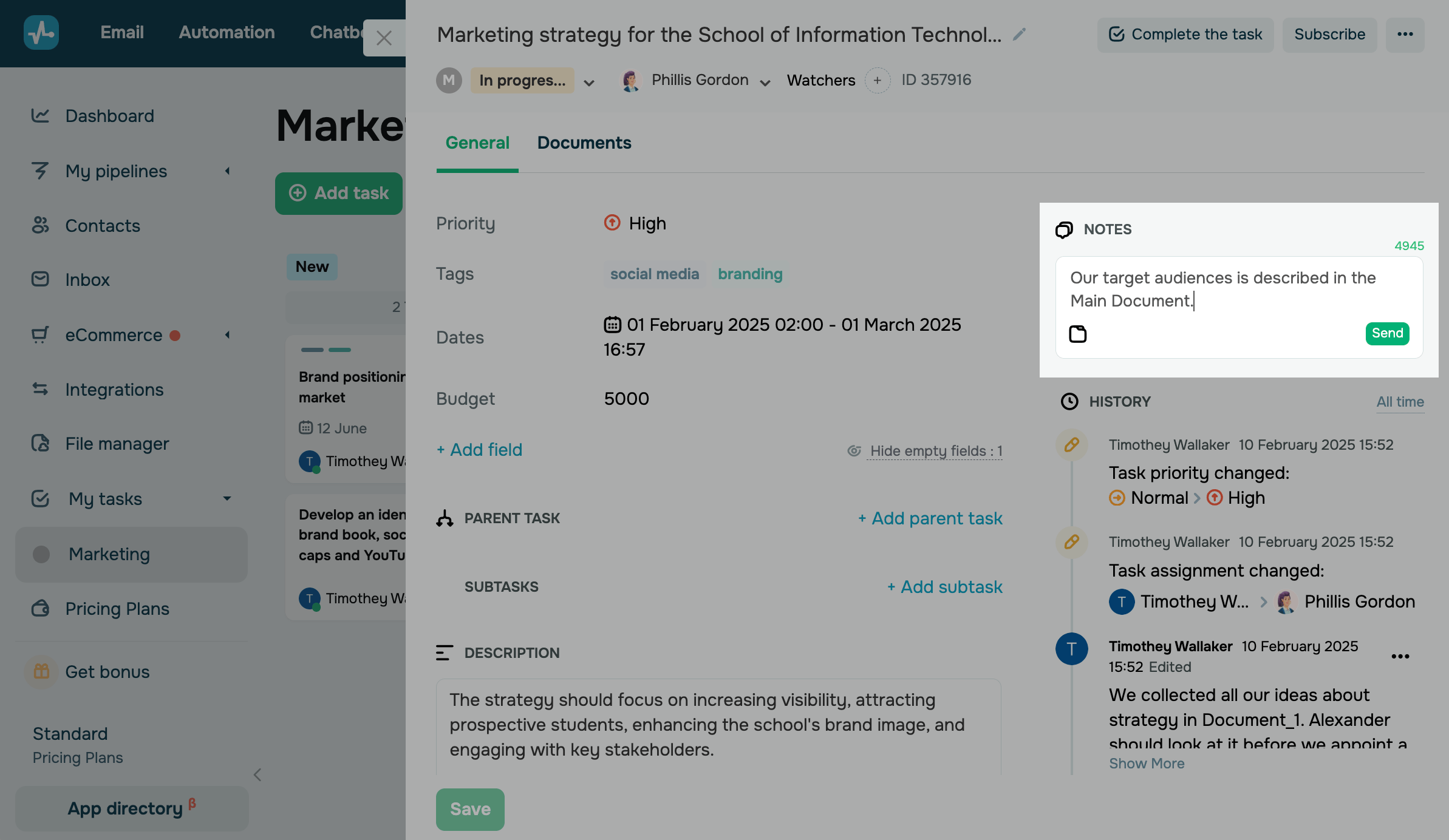
Menciona a los miembros del equipo
Para notificarle de un comentario a un miembro del equipo, escribe el símbolo @ y selecciona una persona.
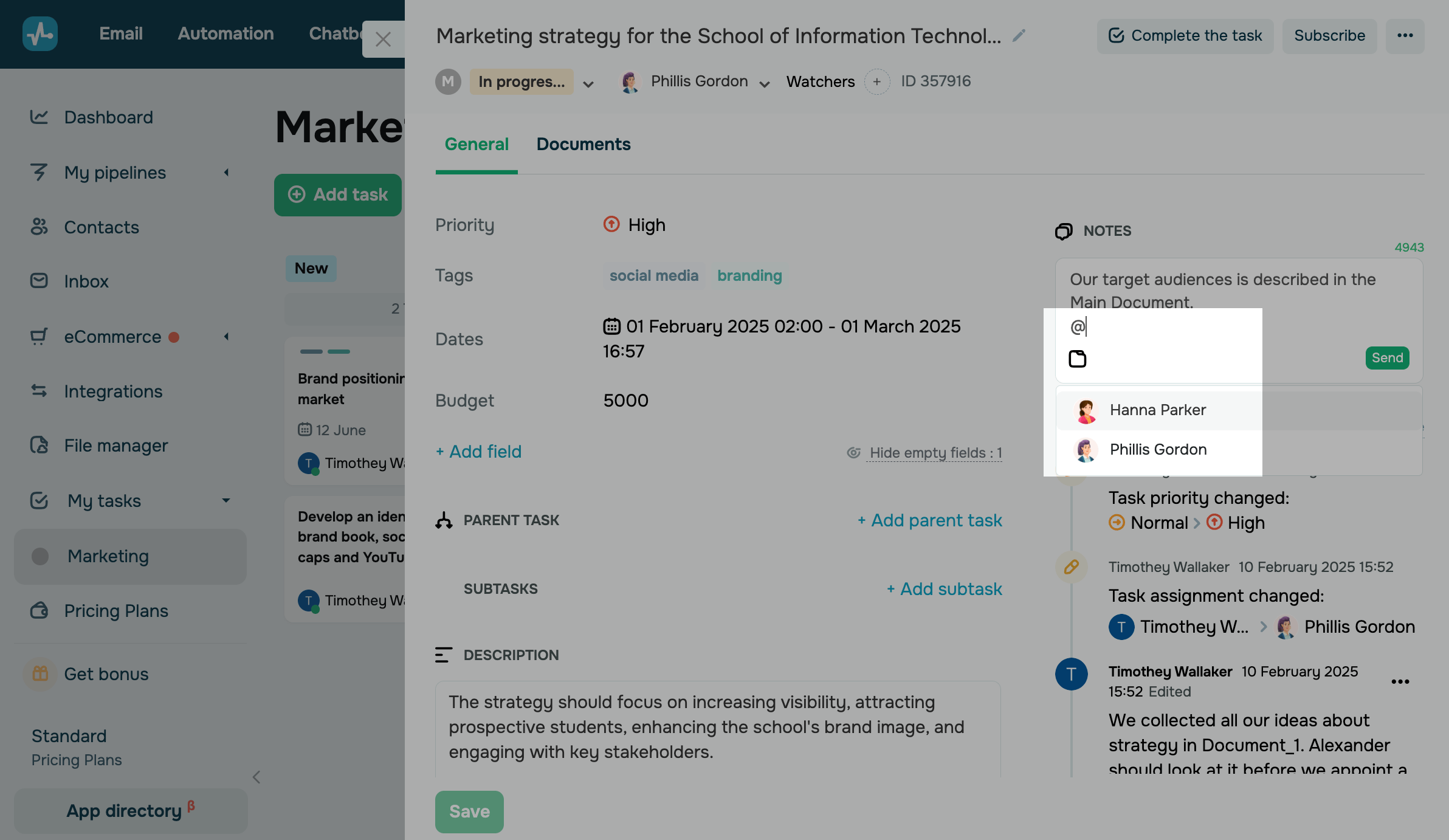
El responsable recibirá una notificación y, al hacer clic en ella, podrá ir directamente a la tarea y responder al comentario.
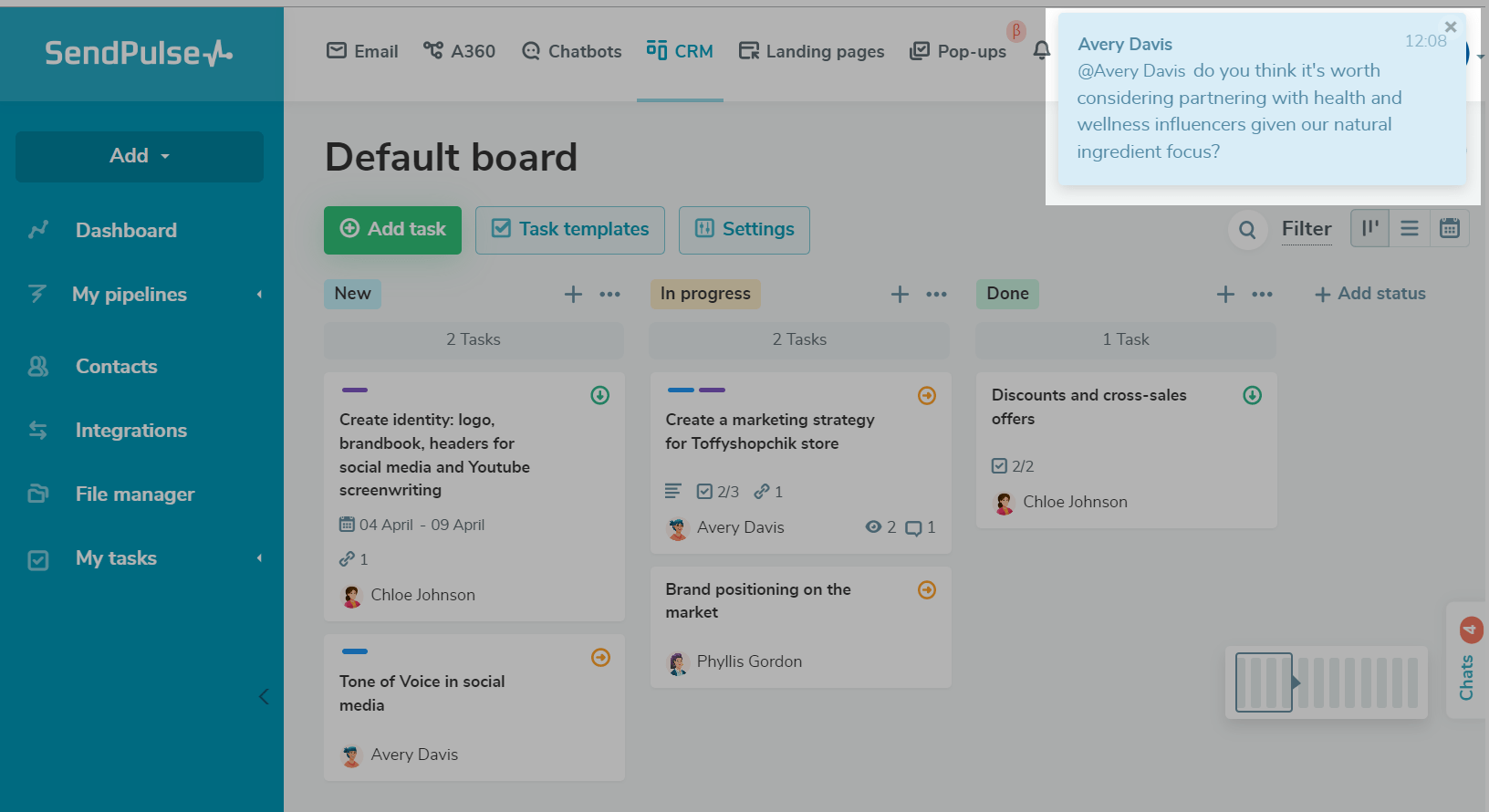
Adjuntar archivos
Para añadir archivos a un comentario, haz clic en el ícono de la carpeta. Selecciona un archivo del almacenamiento o carga uno nuevo desde tu dispositivo.
Todos los servicios comparten el mismo almacenamiento de archivos. Puedes añadir un archivo de cualquier extensión excepto ejecutable.
El tamaño máximo de archivo que permite el plan gratuito es de 200 MB. La capacidad de almacenamiento de archivos no está definida por los servicios, sino que se establece en función de la capacidad de almacenamiento del plan de pago más completo de todos los servicios. Para aumentar la capacidad de almacenamiento, mejora tu plan de pago. Saber más: Cómo trabajar con el administrador de archivos.
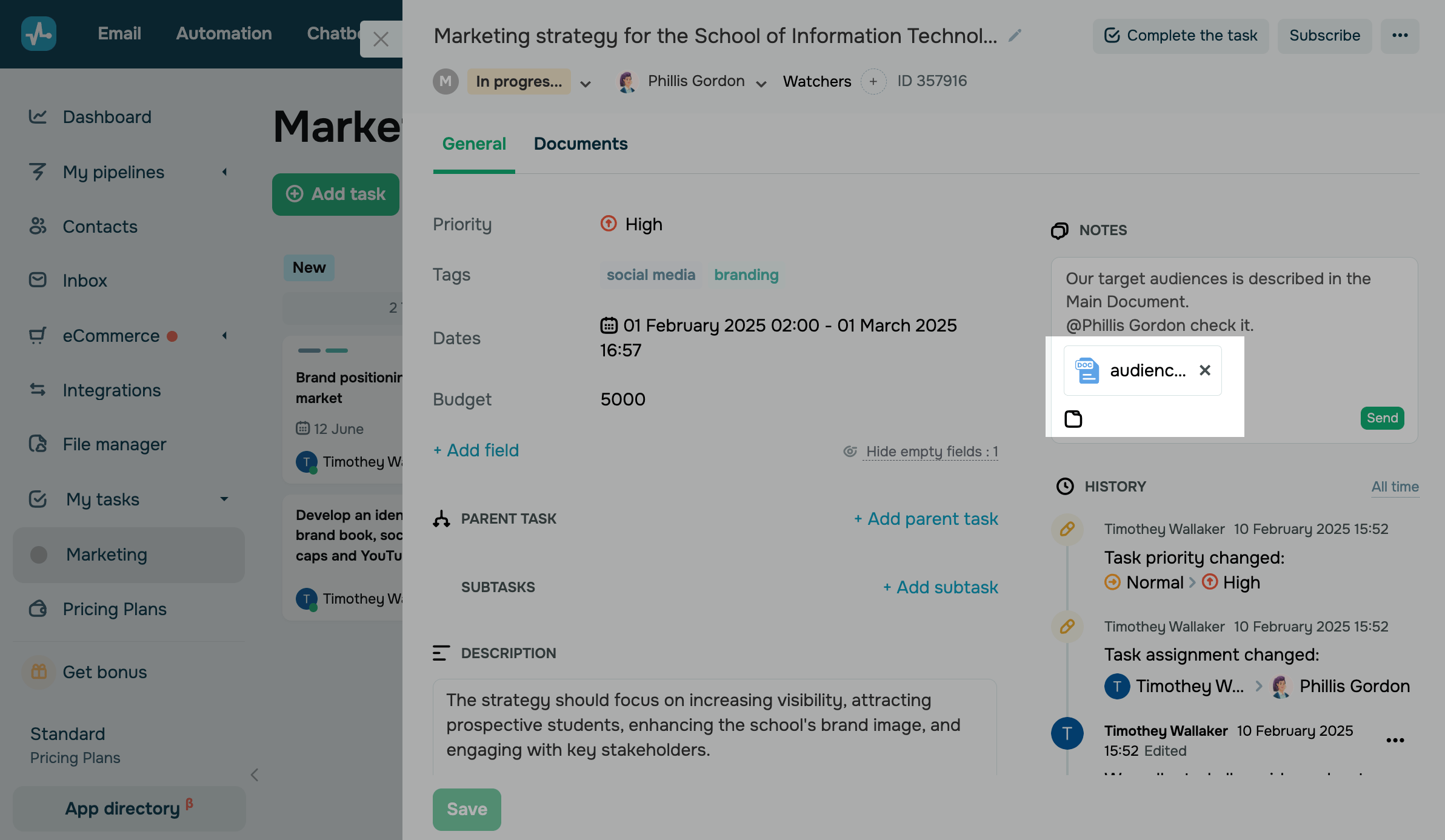
Una vez subidos los archivos, podrán ser consultados para todos los miembros del equipo que tengan acceso a la tarea.
Ver comentarios
También puedes ver todo el historial de comunicación entre compañeros y encontrar rápidamente los documentos necesarios con los datos de la tarea.
Abajo del campo de “notas” puedes ver el historial de tus tareas. Para que sólo se muestren los comentarios, haz clic en Mostrar comentarios.
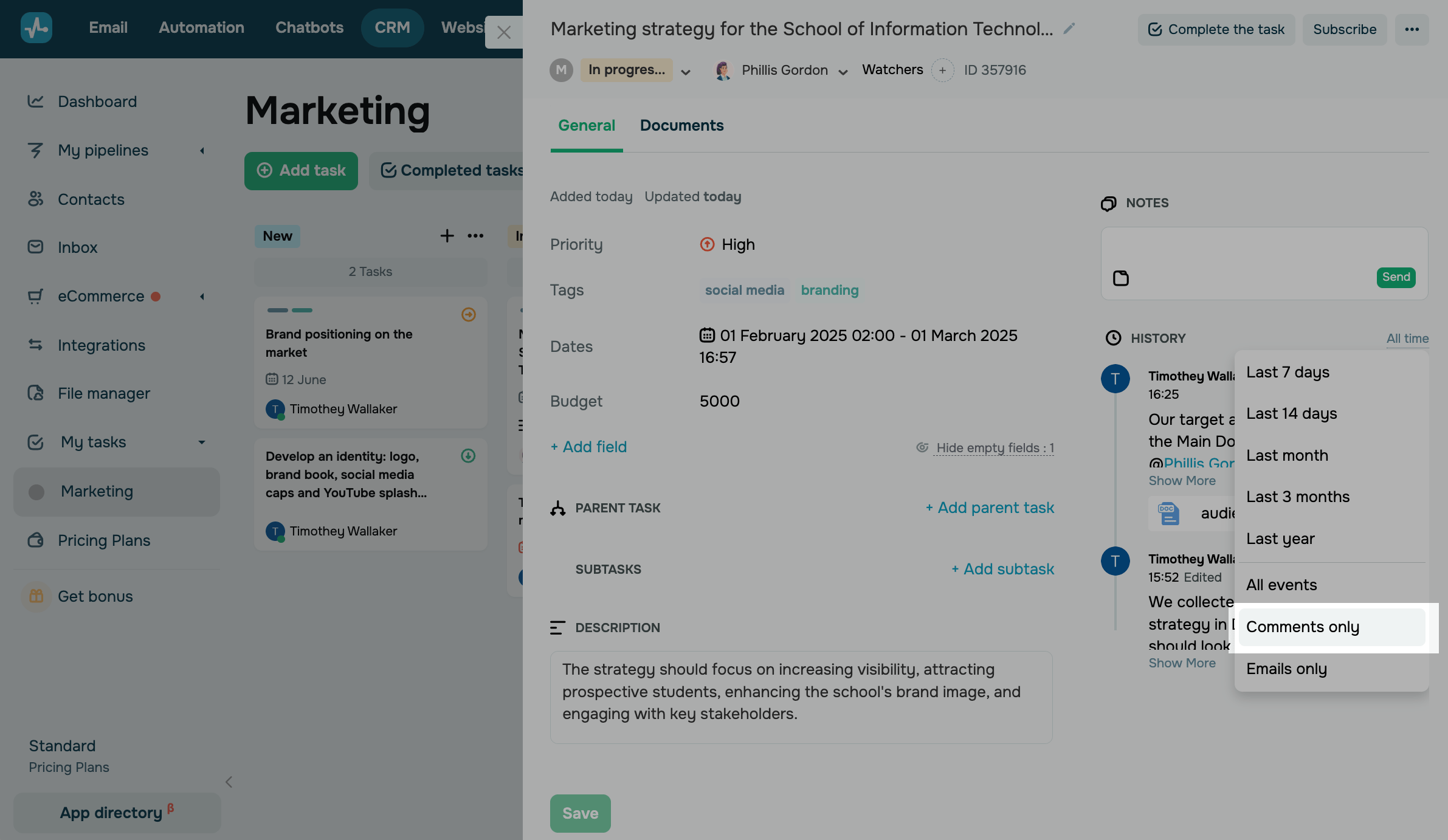
Cuando un comentario es muy largo, basta hacer clic en Mostrar más para que aparezca completo.
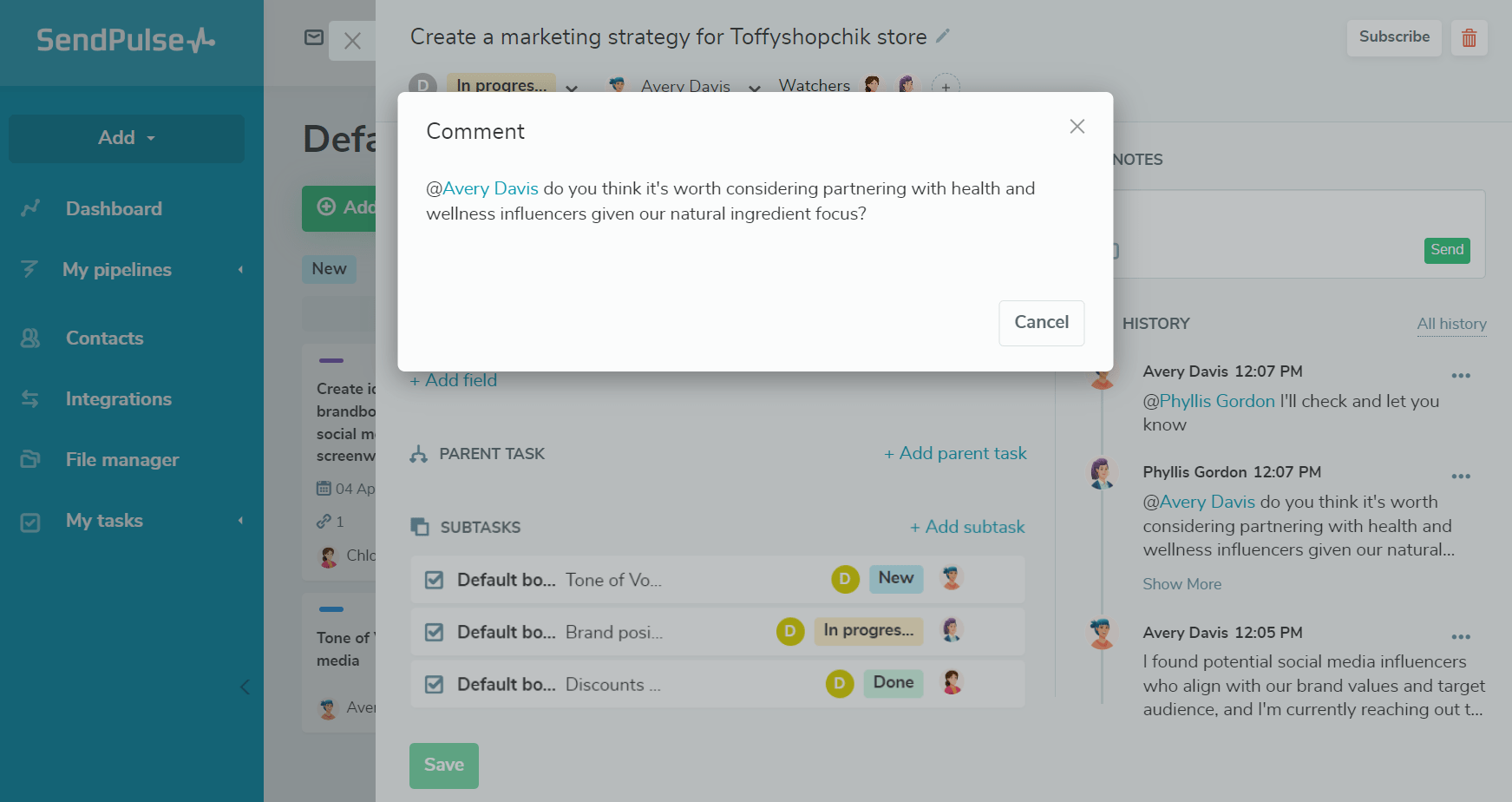
No es posible borrar eventos del historial, pero sí comentarios irrelevantes, esto con el objetivo de poder centrarte en la información importante. Para ello, haz clic en el ícono de los tres puntos situado junto a cada comentario y selecciona "Eliminar".
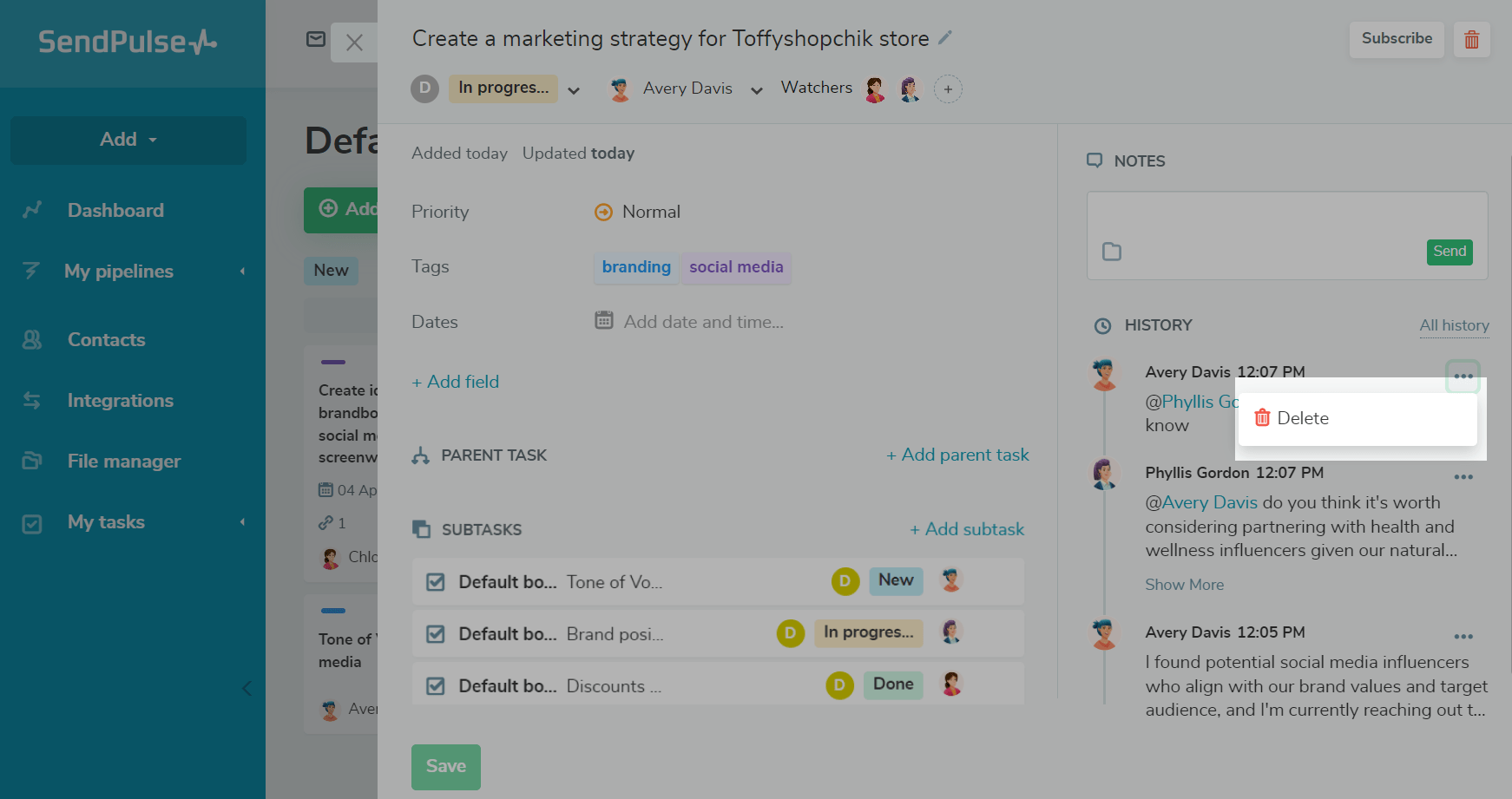
Cómo trabajar con el historial de tareas
El historial de tareas permite ver todos los eventos que se han producido para realizar un seguimiento de todos los cambios y pasos en su ejecución. El historial muestra la fecha y el nombre del evento, la persona asignada y los datos de canalización correspondientes.
Para ver el historial de una tarea, haz clic en Todo el historial.
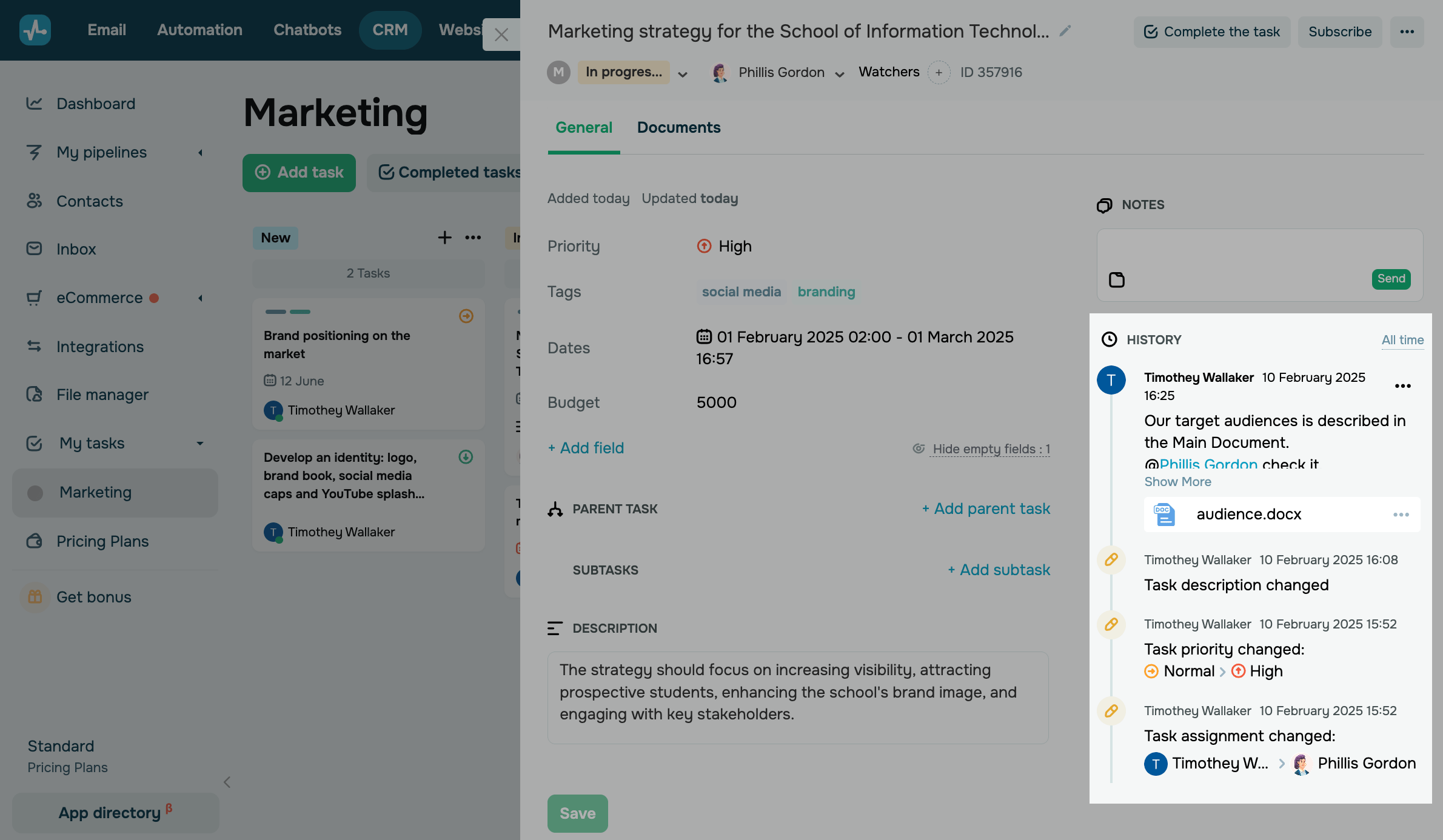
Aquí hay una lista de todos los eventos que pueden pueden aparecer en el historial de tareas.
| Crear o eliminar una tarea | Muestra la tarea que fue creada o eliminada. |
| Añadir, cambiar o remover una asignación | Muestra al miembro añadido o removido. |
| Cambiar el estatus de la tarea | Muestra el estatus actual y el anterior de la tarea. |
| Cambiar la prioridad de la tarea | Muestra la prioridad actual y anterior de la tarea. |
| Añadir contactos relacionados y tareas | Muestra el contacto añadido a la tarea (y viceversa) y el acuerdo añadido a la tarea (y viceversa). |
| Añadir subtareas y tareas principales | Muestra la tarea vinculada a la tarea actual. |
| Cambiar la descripción de la tarea | Muestra que se ha creado una descripción de la tarea. |
Agiliza el proceso de comunicación gracias a la función “comentarios” y ten siempre a la mano información relevante consultando el historial de tareas, ¡incluso puedes compartir archivos con tu equipo de trabajo! Aprovecha estas increíbles funciones que SendPulse pone a tu disposición.
Última actualización: 01.08.2023
o